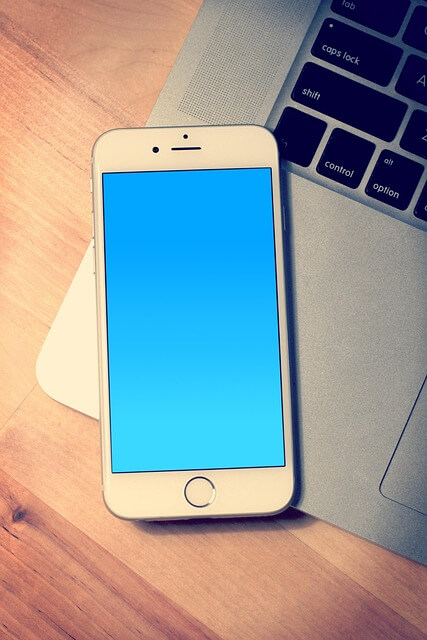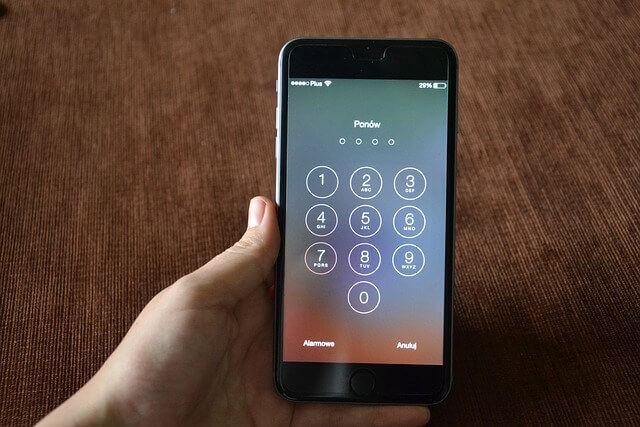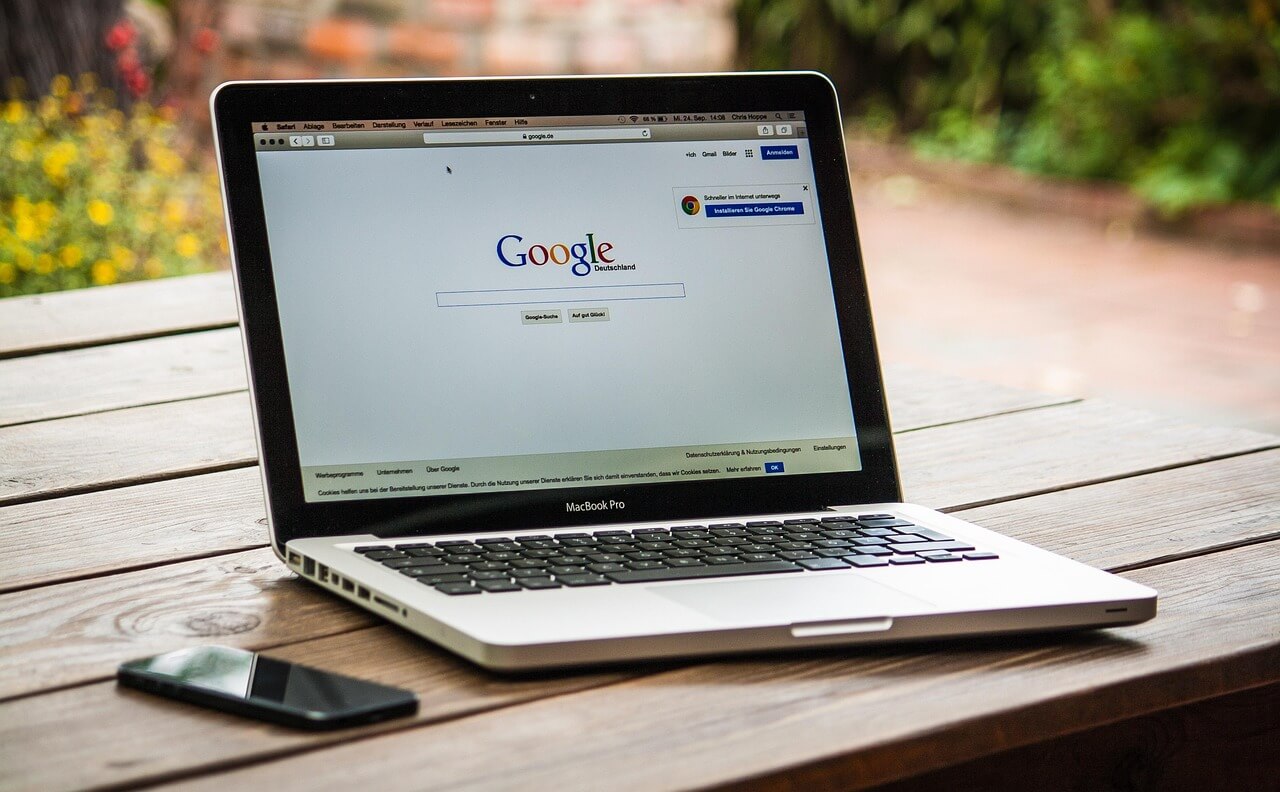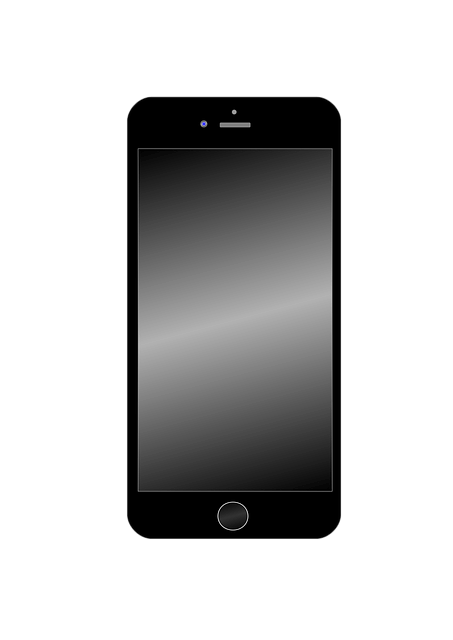아이폰 핫스팟이 안 될 때? 연결법부터 비밀번호 설정, 오류 해결까지 쉽게 따라할 수 있는 방법을 소개합니다.
아이폰으로 인터넷을 공유해야 할 일이 생겼는데, 핫스팟 연결이 잘 안 되시나요?
특히 외부에서 노트북이나 다른 기기를 연결하려 할 때 아이폰 핫스팟 설정이 어려워 헤매는 분들이 많습니다.
이번 글에서는 아이폰 핫스팟 연결하는 방법부터, 연결이 안 될 때의 원인과 해결법, 그리고 블루투스/USB 테더링 활용법까지 누구나 쉽게 따라할 수 있도록 최신 iOS 기준으로 정리했습니다.
핫스팟을 빠르게 설정하고 안정적으로 사용하는 팁까지 모두 알려드릴게요.
바로 시작합니다!



1. 아이폰 핫스팟 설정하는 방법
핫스팟을 사용하려면 먼저 아이폰에서 기능을 활성화해야 합니다. 다음 단계에 따라 설정하세요.
1. 설정 앱 열기
2. 셀룰러 선택
3. 개인용 핫스팟 클릭
4. "다른 사람의 연결 허용" 옵션 활성화
5. Wi-Fi 비밀번호 확인 또는 변경 가능
이렇게 설정하면 주변의 다른 기기에서 아이폰을 Wi-Fi 네트워크로 인식하고 연결할 수 있습니다.



2. 다른 기기에서 아이폰 핫스팟 연결하기
아이폰 핫스팟이 활성화된 상태에서, 다음과 같이 연결하세요:
노트북 또는 태블릿에서
- Wi-Fi 설정에 들어간 뒤
- 아이폰 이름 선택
- 비밀번호 입력 후 연결
다른 스마트폰에서도 동일하게 사용 가능합니다.
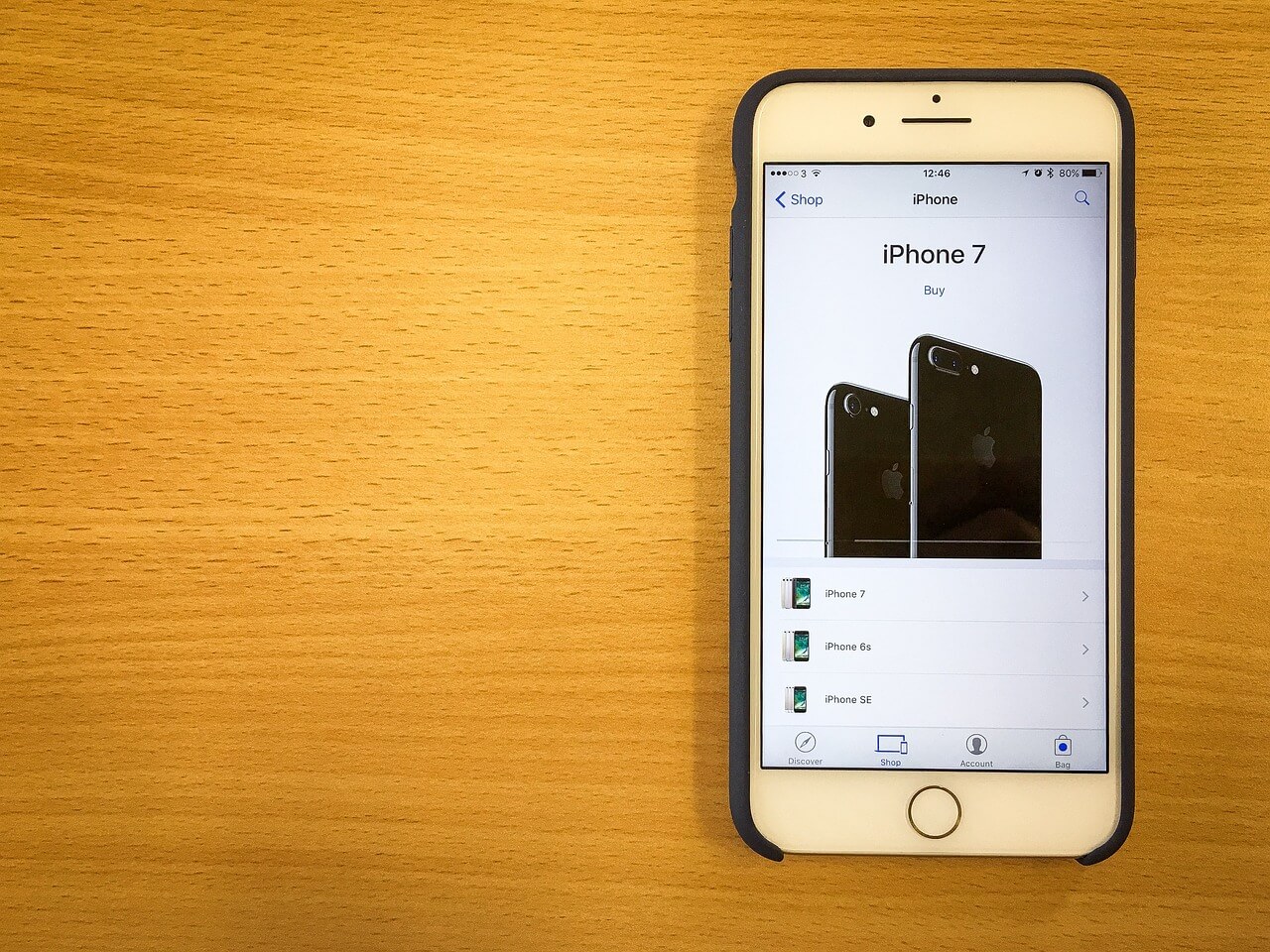


3. 핫스팟 연결이 안 될 때 확인할 점
연결이 안 되는 경우 아래 항목을 순서대로 점검해보세요:
- 데이터가 켜져 있는지 확인
- 비행기 모드가 꺼져 있는지 확인
- 아이폰 재부팅 후 다시 시도
- 핫스팟 비밀번호 재설정
- 블루투스 및 Wi-Fi 껐다 켜기
또한 통신사 요금제에 따라 핫스팟 기능이 제한될 수 있으므로 요금제도 확인해보세요.



4. 블루투스로 핫스팟 연결하는 방법
Wi-Fi 대신 블루투스를 활용하는 방법도 있습니다.
1. 아이폰에서 블루투스와 핫스팟 모두 켜기
2. 연결할 기기에서 블루투스로 아이폰 페어링
3. 연결된 기기에서 아이폰의 인터넷 사용 가능

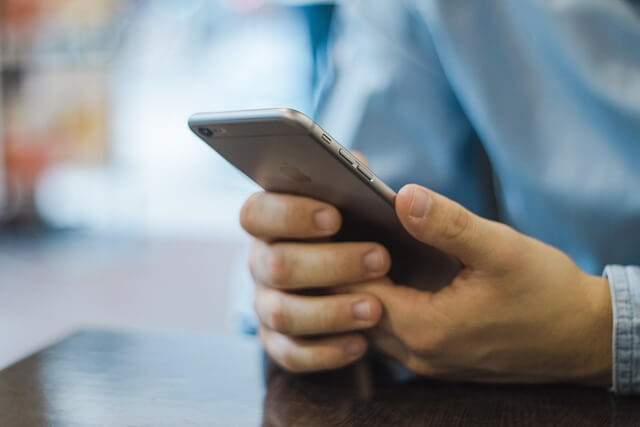

5. 핫스팟 안정적으로 사용하는 팁
- 가능하면 충전된 상태에서 사용
- 한 번에 연결된 기기 수를 2~3대로 제한
- 데이터 소모량 실시간 확인 (설정 > 셀룰러)
필요하지 않을 때는 핫스팟을 꺼두는 것이 배터리와 데이터 절약에 좋습니다.
마무리
핫스팟 연결이 처음에는 어렵게 느껴질 수 있지만, 위 단계대로만 따라하면 누구나 쉽게 설정하고 사용할 수 있습니다. 특히, 아이폰 핫스팟 연결 오류는 대부분 간단한 설정 점검으로 해결할 수 있으니 걱정하지 마세요.
이제 어디서든 아이폰을 무선 공유기처럼 사용해 보세요!



FAQ
Q1. 아이폰 핫스팟 연결이 자꾸 끊기는데 왜 그런가요?
A. 아이폰 핫스팟은 사용 중지 상태로 판단되면 자동으로 꺼지는 경우가 있습니다. 배터리 절약이나 백그라운드 프로세스 때문에 꺼질 수 있고, iOS 업데이트 이후 연결 안정성 문제가 발생하기도 합니다.
연결 유지 팁: 핫스팟 사용 중에는 화면이 꺼지지 않도록 설정하거나, 신호 유지를 위한 앱을 함께 사용하는 것이 좋습니다.
Q2. 아이폰 핫스팟에서 기기를 연결하면 데이터 요금이 얼마나 들까요?
A. 아이폰 핫스팟은 일반 데이터 요금에 포함되어 사용됩니다. 단, 일부 요금제는 핫스팟 전용 데이터가 따로 설정되어 있으므로 초과 시 추가 요금이 발생할 수 있습니다.
TIP: 설정 > 셀룰러 > 데이터 사용량 메뉴에서 확인 가능
Q3. 블루투스 테더링이 Wi-Fi보다 안정적인가요?
A. 블루투스 테더링은 연결 안정성은 높지만, 속도는 Wi-Fi보다 느립니다. 영상 스트리밍이나 대용량 다운로드는 Wi-Fi 연결이 더 유리합니다.
Q4. 아이폰 핫스팟이 목록에 안 보일 때는 어떻게 하나요?
A. 다음을 점검하세요:
- 개인용 핫스팟이 켜져 있는지
- Wi-Fi가 꺼져 있지 않은지
- 아이폰 이름에 특수문자가 포함되어 있지는 않은지
참고: 아이폰 이름에 이모지나 특수문자가 있을 경우 일부 기기에서 인식이 안 될 수 있습니다.
Q5. 아이폰 핫스팟 비밀번호는 변경할 수 있나요?
A. 설정 > 셀룰러 > 개인용 핫스팟 > Wi-Fi 비밀번호에서 변경 가능합니다. 보안을 위해 영문+숫자 조합 사용을 권장합니다.